بسته آموزشی اصول علمی تصحیح رنگ color correction ، مناسب برای طراحان فتوشاپ ، تدوینگران فیلم و به طور کلی گرافیست های عزیز می باشد تا با کمک اصول علمی تصحیح رنگ بتوانند Color Correction پروژه های گرافیکی خود را به خوبی انجام دهند . این بسته آموزشی بر مبنای نرم افزار های ادوبی می باشد گرچه اکثر شرکت ها نیز از موتور ها و پلاگین های تصحیح رنگ ادوبی استفاده می کنند و با کمک الگوریتم های شرکت ادوب به اضافه کردن ویژگی تصحیح رنگ به برنامه می پردازند .
فصل 1 : مفاهیم کلیدی و تئوریک در دنیای رنگ
درس 1 : سیستم رنگ RGB
درس 2 : کانال های رنگ RGB در فتوشاپ
درس 3 : میزان رنگ
درس 4 : چرخه رنگ Hue
درس 5 : نورها و غلظت رنگ
درس 6 : سایه ها و روشنایی ها
درس 7 : هیستوگرام
فصل 2 : کار با پلاگین ها ، ادجاستمنت ها و افکت های حرفه ای تصحیح رنگ در نرم افزار های ادوبی
درس 1 : پلاگین برایتنس و کانتراست
درس 2 : پلاگین Level
درس 3 : پلاگین Curves
درس 4 : پلاگین Hue Saturation
شما در این بسته آموزشی که در سه فصل مختلف تهیه شده است با اصول تئوری و عملی تصحیح رنگ آشنا می شوید که در متن زیر به آن ها اشاره شده است :
فصل 1
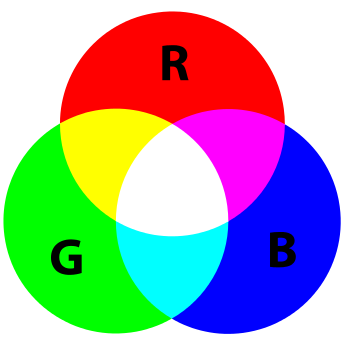
تصحیح رنگ color correction
مجموعه فرامینی که در قسمت Adjustment منوی Image قرار دارد شامل فرامینی میشود که به ما در تنظیم نور و رنگ تصاویر یا اعمال تغییرات روی آنها کمک میکند. در این شماره میخواهیم با آنها آشنا شویم.
Brightness & Contrast
کنتراست یعنی تضاد و تفاوت بین سیاهترین و سفیدترین نقطه موجود در تصویر. به کمک این بخش میتوان علاوه بر تنظیم نور تصویر، به تصاویری که کنتراست پایینی دارند (یعنی فاصله بین سیاهترین قسمت و سفیدترین قسمت آنها کم است و خاکستری به نظر میرسند ) جان و روح تازهای بخشیده و جذابیت را به آن برگردانیم.
Level
در فرمان Brightness & Contrast فقط به یک شکل امکان تنظیم کنتراست وجود دارد و با تنظیم قسمتهای روشن تصویر، قسمتهای تیره نیز به همان اندازه جا به جا میشود. در این فرمان میتوانیم 3 مولفه اصلی تصویر از لحاظ نور یعنی سفیدی، سیاهی و میانمایهها (بین سیاه و سفید) را به صورت جداگانه تنظیم و برای هر یک مقادیر دلخواهی را تعریف کنیم.
Curves
این فرمان در واقع حالت پیشرفته فرمان قبلی است؛ به این صورت که در فرمان قبلی3 ناحیه نوری تصویر تنظیم میشد و در این فرمان در 16 سطح مختلف امکان انتخاب و تنظیم به وجود میآید. فقط باید دقت کرد بدون تسلط به استفاده از این فرمان، نتیجه عکس به دست آمده و تصویر معیوبتر خواهد شد.
Exposure
در هنر عکاسی نوردهی عکس را اصطلاحا Exposure میگویند که در بهترین حالت آن همه بخشهای عکس به صورت مناسب دیده میشود؛ نور تصویر نه زیاد و نه کم است. این فرمان نیز به ما در شبیهسازی این عمل کمک کرده و با آن میتوانیم نور پیکسلهای تصویر خود را از لحاظ تیرگی و روشنی تنظیم کنیم.البته کاربرد اصلی این فرمان در تصاویر HDR است.
Vibrance
در این فرمان 2 گزینه برای تنظیم غلظت رنگ تصویر وجود دارد.از گزینه Saturation برای تغییر غلظت رنگی کل پیکسلهای تصویر استفاده میشود، اما گزینه Vibrance بیشتر روی پیکسلهایی از تصویر تاثیر میگذارد که غلظت رنگی کمتری داشته باشند.
Hue/Saturation
به کمک این بخش میتوانیم 3 پارامتر رنگی تصویر خود یعنی نوع رنگ (Hue)، غلظت (Saturation) و روشنایی رنگ (Lightness) را تنظیم و در صورت نیاز تصحیح کنیم.
Color Balance
با تنظیم وایت بالانس در عکاسی دیجیتال در واقع ما کاری میکنیم که بخش سفید تصویر گرفته و به صورت کاملا سفید دیده شود و تمایل به هیچ رنگ دیگری نداشته باشد. اگر به هر صورت این اتفاق هنگام عکاسی نیفتاده باشد و بخواهیم بعدا ته مایه رنگی موجود در تصویر خود را از بین برده و اصطلاحا آن را وایت بالانس کنیم، میتوانیم به کمک این بخش و ابزارهای موجود در آن این عمل را انجام دهیم.
Black & White
در نگارشهای گذشته فتوشاپ برای سیاه و سفید کردن یک تصویر رنگی تنها کاری که میتوانستیم انجام دهیم از بین بردن غلظت رنگی آن یا تبدیل تصویر به حالت Desaturate بود که متاسفانه این فرامین در همه تصاویر نتیجه قابل قبولی نداشت. به کمک فرمان Black & White براحتی میتوان علاوه بر تبدیل تصویر رنگی خود به یک تصویر سیاه و سفید، کنترل غلظت رنگ خاکستری محدوده رنگی را به صورت دلخواه تنظیم کرد و بهترین تصویر سیاه و سفید را به دست آوریم.
Photo Filter
این بخش شبیه سازی استفاده از فیلترهای رنگی عکاسی بوده و ته مایه رنگی از رنگ مورد نظر را به کل تصویر اعمال میکند.
Channel Mixer
این فرمان علاوه بر این که امکان تنظیم رنگ یک تصویر را با اختلاط مجدد کانالهای رنگی آن فراهم میآورد، گزینههایی برای ایجاد تصاویر سیاه و سفید نیز در اختیار ما قرار میدهد.
Invert
در روشهای سنتی چاپ عکس ابتدا تصاویر فیلم عکاسی به صورت نگاتیو (معکوس) ظاهر شده و با تاباندن نور روی کاغذ حساس عکاسی و قرار دادن این نگاتیو در جلوی آن، تصویر به تصویر پزوتیو(مثبت) تبدیل شده و قابل مشاهده میشد.به کمک این فرمان میتوانیم با اسکن نگاتیوهای قدیمی، آنها را به تصویر مثبت تبدیل کنیم. این فرمان جای سفیدترین و سیاهترین سطح و به تبع آن میانمایههای سطوح مختلف را به صورت قرینه با هم عوض کرده و تصویر را به صورت نگاتیو یا برعکس تبدیل میکند.
Posterize
در صورتی که بتوانیم تعداد رنگهای تشکیل دهنده یک تصویر را کمتر کنیم، میتوانیم به صورت پوستری تصویر را چاپ و تکثیر کنیم؛ یعنی برای هر رنگ یک شابلن تهیه کرده و با اعمال رنگ به شابلن، تصویر چاپ شده ای به دست آوریم. این فرمان، رنگهای تشکیلدهنده تصویر را به تعداد دلخواه کم میکند و امکان چاپ دستی تصویر مورد نظر را فراهم میآورد.
Threshold
به کمک این فرمان میتوانیم نمونه سیاه و سفیدی از تصویر خود را ایجاد کنیم، به صورتی که هیچ میانمایه خاکستری در آن وجود نداشته و فقط از رنگهای سیاه و سفید تشکیل شده باشد.
Gradient Map
در این فرمان میتوانیم شیبی از رنگهای مختلف را به جای رنگهای اصلی تصویر، جایگزین کرده و جلوههای خاصی را به تصویر خود بدهیم.
Selective Color
با استفاده از این فرمان میتوانید میزان رنگهای پردازش شده هر رنگ اولیه انتخابی را بدون تاثیر در رنگهای اولیه دیگر تغییر داده و ویرایش کنید.
به عنوان مثال، شما میتوانید اجزای فیروزه ای رنگ موجود در رنگ سبز یک تصویر را بدون تاثیر در اجزای فیروزه ای رنگ آبی آن تصویر تغییر دهید.
Shadow Highlight
این فرمان به ما در اصلاح تصاویری که دارای کنتراست بالایی بوده اما میانمایههای کمی دارند کمک میکند، زیرا تصویر اصلی خیلی جالب به نظر نمیرسد مثل هنگامیکه یک منبع نور پشت سر ما قرار گرفته و بدون فلاش عکس انداخته باشیم. در این صورت تصویر ما تیره و تصویر پشت ما روشن بوده و جزئیات تصویر نمایان نخواهد شد.
HDR Toning
از این قسمت برای تنظیم تصاویر HDR (تصاویر با جزئیات زیاد) که از ترکیب3 تصویر با حالتهای روشنایی متفاوت (تصویر با روشنایی بالا، تصویر معمولی و تصویر با روشنایی پایین) به دست میآید، استفاده میشود.
Variation
به کمک این بخش نیز میتوانیم همانند فرمان Color Balance ته مایه رنگی تصویر را از بین ببریم، با این مزیت که در این فرمان میتوانیم حالتهای مختلف رنگی تصویر را ببینیم و بهترین حالت را انتخاب کرده سپس روی تصویر اصلی اعمال کنیم.
Desaturate
این فرمان غلظت رنگی پیکسلهای تصویر را از بین میبرد و تصویر رنگی به تصویر سیاه و سفید تبدیل میشود.
Match Color
در صورتی که سراغ مونتاژ تصاویر رفته باشید حتما با مشکل نداشتن تشابه رنگهای یک تصویر با تصویر مورد نظر جهت مونتاژ مواجه شدهاید. به کمک این فرمان میتوانیم رنگ یک تصویر را با رنگ تصویر دیگر هماهنگ کنیم تا هنگام مونتاژ قابل تشخیص نباشد.
Replace Color
با این فرمان میتوانیم رنگ دلخواهی از تصویر خود را بدون انتخاب تغییر داده و به رنگ دیگری تبدیل کنیم. این فرمان در واقع ترکیبی از فرامین Color Range و Hue/Saturation است.
Equalize
این فرمان برای بهینهکردن رنگ تصاویر استفاده میشود. به این صورت که مقادیر روشنایی موجود در تصویر را دریافت و آن را به صورت یکنواخت در کل تصویر پخش میکند.


دیدگاهها درباره “آموزش اصول علمی تصحیح رنگ” :
اشتراک ها: آموزش ساخت تیتراژ بی بی سی ساخت تیتراژ اخبار BBC Countdown tutorial موشن گرافیک
اشتراک ها: بسته آموزشی اصلاح رنگ رایگان شد - ماورا مدیا